Là học sinh, bạn sẽ thường xuyên làm việc với các tài liệu PDF cho các nhiệm vụ như chú thích slide bài giảng, hợp tác dự án và chỉnh sửa bài tập. Là một nhà viết chuyên nghiệp, tôi phụ thuộc vào một công cụ PDF đáng tin cậy duy nhất để đảm bảo an toàn và bảo mật cho công việc của tôi. Tôi sẽ chia sẻ cách tôi sử dụng công cụ này để đơn giản hóa công việc và quá trình chỉnh sửa. Dù bạn là học sinh hay nhà viết, việc thành thạo các công cụ PDF có thể nâng cao hiệu suất và quy trình làm việc của bạn. Vì vậy, trong bài viết này, tôi sẽ hướng dẫn bạn cách chỉnh sửa một tài liệu PDF dành cho học sinh.

Cách Chỉnh Sửa PDF Có Thể Giúp Bạn Trong Học Tập & Nghiên Cứu
Khi tôi mở một bài giảng bằng các công cụ PDF của WPS, tôi rất ngạc nhiên với các chức năng có sẵn và tìm kiếm cách có một trình chỉnh sửa PDF miễn phí của tôi đã kết thúc. Tất cả các công cụ này đều nằm trong tầm tay và việc truy cập và sử dụng các công cụ này rất dễ dàng, cho phép tôi điều hướng qua tài liệu bài giảng và tối ưu hóa trải nghiệm học tập của mình. Đây là cách tôi đã tận dụng các công cụ PDF của WPS trong bài giảng của mình:
Nghiên cứu và học tập:
Thêm Ghi Chú và Đánh Dấu: Tôi có thể chú thích slide bài giảng với ghi chú bổ sung và đánh dấu các điểm chính để hiểu rõ hơn.
Tùy Chỉnh Sách Giáo Khoa: Chỉnh sửa sách giáo khoa PDF cho phép tôi thêm những nhận xét cá nhân, đánh dấu và liên kết nhanh để tham khảo trong các buổi học.
Hợp Tác với Bạn Bè: Các tính năng hợp tác của WPS PDF cho phép làm việc nhóm liền mạch trên các dự án nhóm. Tôi có thể bình luận trên bản nháp PDF và chia sẻ phản hồi với bạn cùng lớp một cách dễ dàng.
Chỉnh Sửa Sơ Yếu Lý Lịch:
Cập Nhật Thông Tin: Chỉnh sửa sơ yếu lý lịch của tôi trở nên rất dễ dàng với WPS PDF. Tôi có thể cập nhật thông tin liên hệ, thêm kinh nghiệm gần đây và thay đổi phần kỹ năng khi cần.
Tùy Chỉnh Cho Các Đơn Xin Việc: Tùy chỉnh sơ yếu lý lịch của tôi cho các cơ hội việc làm khác nhau trở nên đơn giản. Tôi có thể chỉnh sửa các tiêu đề công việc, mục tiêu và làm nổi bật kinh nghiệm phù hợp để khớp với yêu cầu công việc cụ thể.
Đảm Bảo Định Dạng Nhất Quán: Với WPS PDF, tôi có thể duy trì định dạng đồng nhất, kiểu chữ và khoảng cách trên toàn bộ sơ yếu lý lịch để có một cái nhìn chỉnh chu.
Chỉnh Sửa Biểu Mẫu:
Hoàn Thành Biểu Mẫu Dễ Dàng: Điền vào các biểu mẫu như đơn xin việc hoặc tài liệu đăng ký rất đơn giản. Tôi có thể nhập thông tin của mình trực tiếp vào PDF và tiết kiệm thời gian.
Trích Xuất Dữ Liệu: Các công cụ chỉnh sửa của WPS PDF cho phép tôi trích xuất dữ liệu từ các biểu mẫu một cách dễ dàng. Tôi có thể dễ dàng phân tích hoặc lưu trữ thông tin đã trích xuất để tham khảo sau này.
Chỉnh Sửa Hợp Đồng:
Thực Hiện Thay Đổi Ngay Lập Tức: WPS PDF đơn giản hóa việc chỉnh sửa hợp đồng bằng cách cho phép tôi sửa đổi các điều khoản như lịch thanh toán hoặc ngày giao hàng khi các cuộc đàm phán tiến triển.
Thêm Sửa Đổi: Việc chèn các điều khoản hoặc phụ lục để phản ánh các thay đổi trong hợp đồng trở nên dễ dàng với các tính năng chỉnh sửa của WPS PDF.
Ký Số: Với WPS PDF, tôi có thể thêm chữ ký số vào tài liệu, loại bỏ sự cần thiết phải in và quét.
Mặc dù một số tính năng nâng cao yêu cầu đăng ký thành viên, tôi thấy WPS PDF là một lựa chọn tiết kiệm chi phí thay thế Adobe. Với giá chỉ 2,33 đô la mỗi tháng, cùng với các ưu đãi bổ sung cho học sinh, nó mang lại giá trị tuyệt vời. Hơn nữa, thời gian dùng thử miễn phí bảy ngày cho phép tôi khám phá các khả năng của nó trước khi cam kết. Với WPS PDF, việc nâng cao hiệu suất học tập và hiệu quả của tôi chưa bao giờ dễ dàng hơn thế.
Cách Chỉnh Sửa PDF [Dành Cho Học Tập & Nghiên Cứu]
Khi nói đến việc học, PDF trở nên không thể thiếu, và các ứng dụng PDF nâng cao như WPS PDF nâng cao trải nghiệm học tập của bạn đến một cấp độ hoàn toàn mới. Với nhiều tính năng được thiết kế đặc biệt cho học sinh, WPS PDF cải thiện đáng kể quá trình học tập. Hãy cùng khám phá cách chỉnh sửa một tài liệu PDF trên Mac hoặc PC bằng cách xem xét các tính năng chính thường được sử dụng để cải thiện trải nghiệm học tập.
Hãy bắt đầu bằng cách mở một sách giáo khoa PDF hoặc ghi chú bài giảng trong WPS PDF.
Đánh Dấu: Như tên gọi, công cụ này hữu ích cho học sinh để đánh dấu các điểm quan trọng, định nghĩa, hoặc dữ liệu chính trong ghi chú của họ, sau đó có thể được sử dụng để tham khảo.

Bước 1: Để đánh dấu, chỉ cần chọn công cụ Đánh Dấu trong thanh công cụ Bình luận, sau đó sử dụng con trỏ của bạn để đánh dấu văn bản trong PDF của bạn.
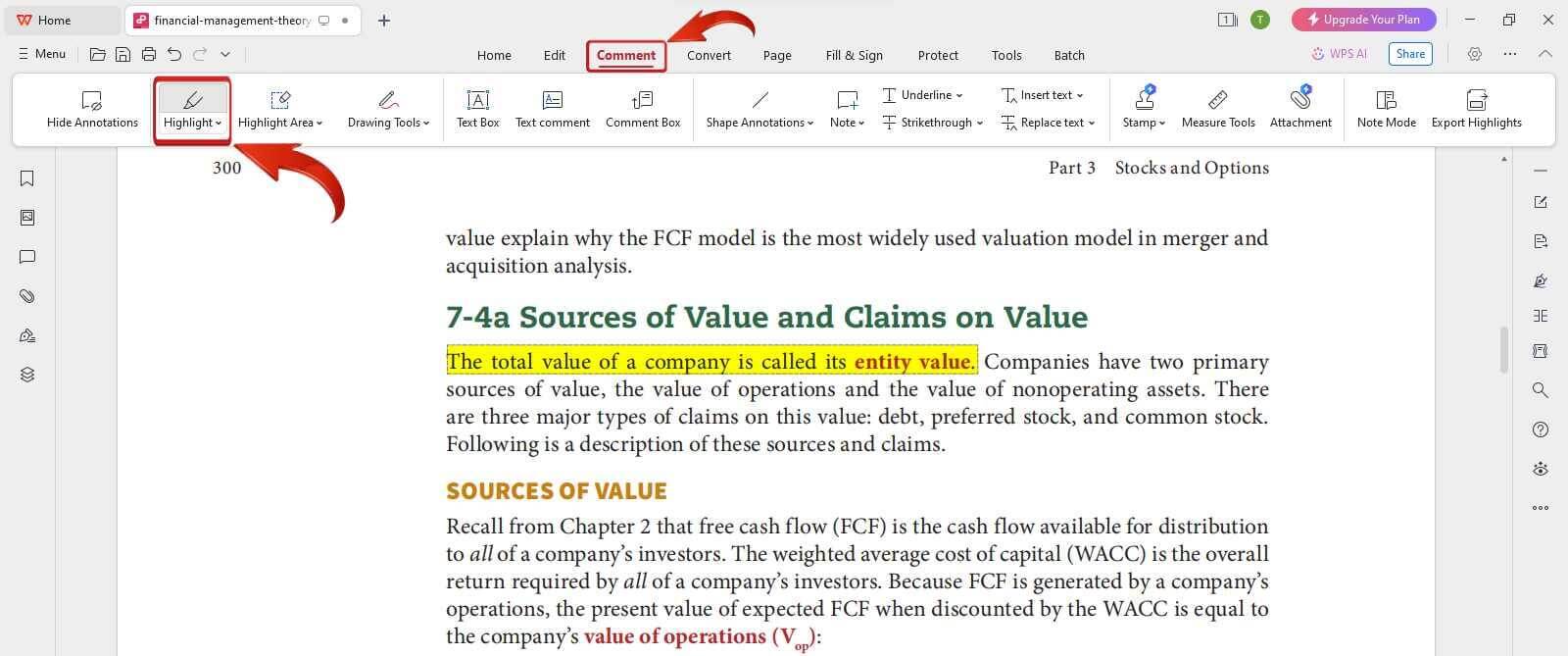
Bước 2: Học sinh cũng có thể thay đổi màu sắc của đánh dấu bằng cách nhấp vào mũi tên nhỏ trong nút Màu Đánh Dấu. Điều này cho phép họ phân biệt các đánh dấu của các danh mục hoặc mức độ quan trọng khác nhau trong ghi chú của họ.
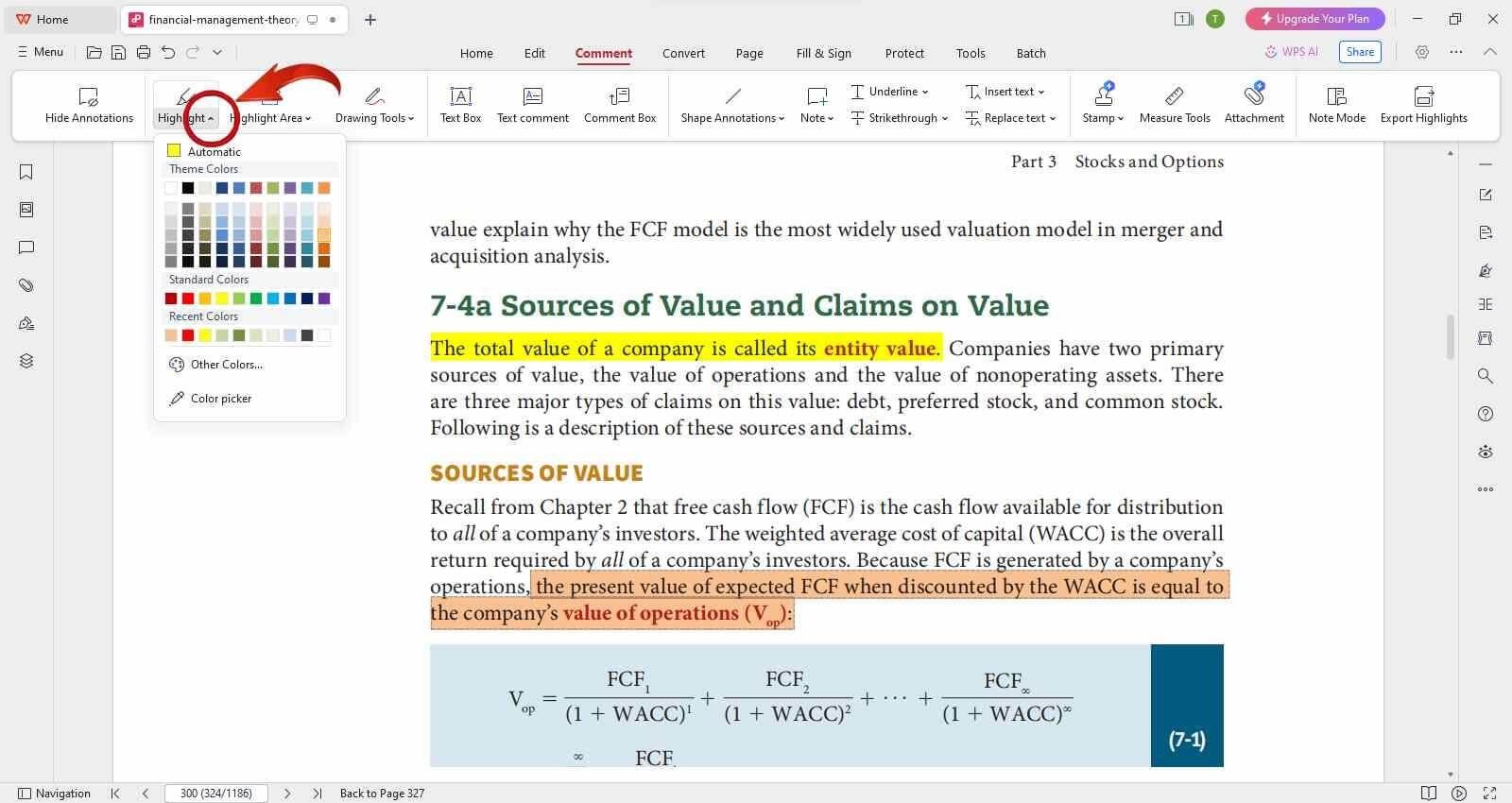
Gạch Dưới và Gạch Qua: Những tính năng này cho phép học sinh gạch dưới bất kỳ thông tin nào họ muốn xem xét lại sau này và gạch qua bất kỳ thông tin không liên quan nào họ muốn loại bỏ trong quá trình ôn tập.

Bước 1: Để gạch dưới, nhấp vào nút Gạch Dưới trong Thanh công cụ Bình luận, sau đó sử dụng con trỏ của bạn để chọn văn bản mà bạn cần gạch dưới.
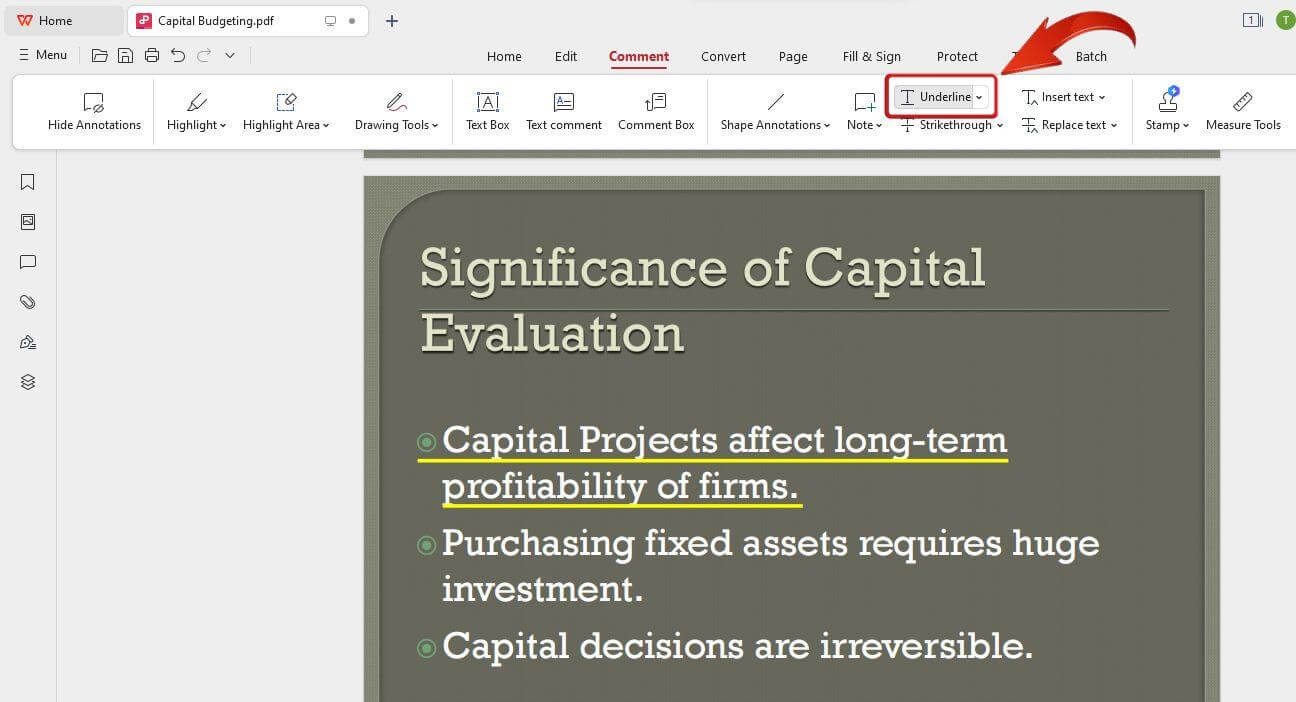
Bước 2: Tương tự, để gạch qua, nhấp vào nút Gạch Qua trong Thanh công cụ Bình luận, sau đó, sử dụng chuột của bạn, chọn văn bản có vẻ không liên quan.
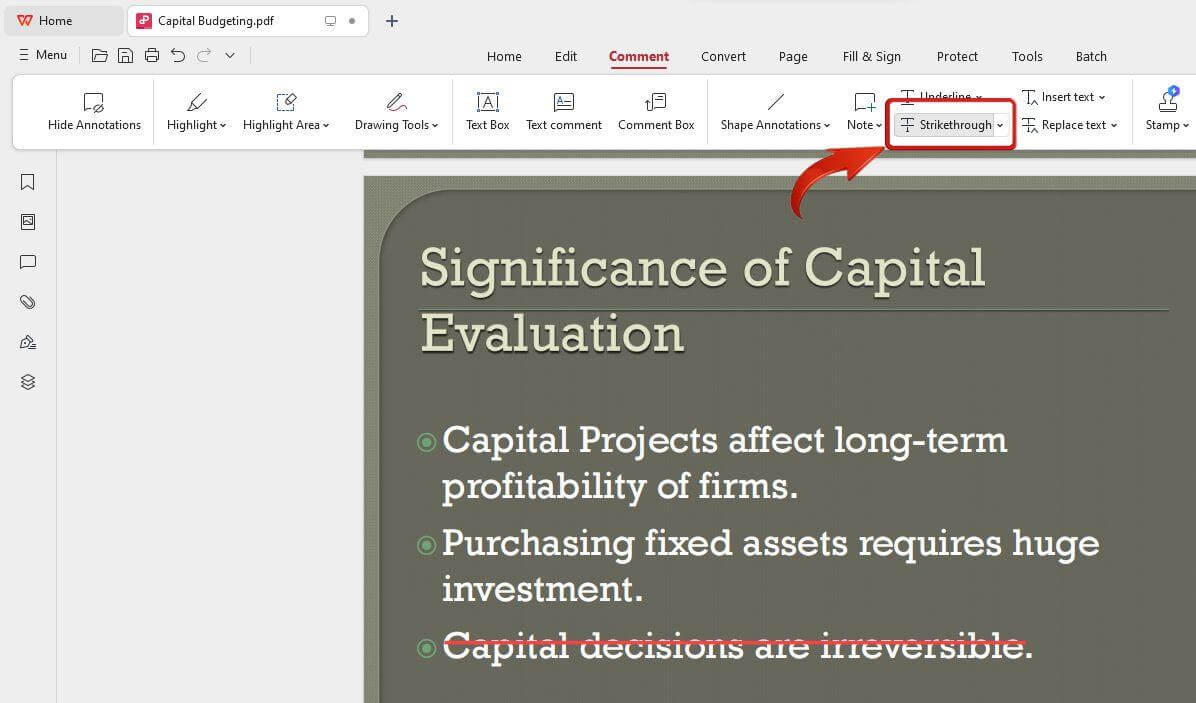
Bước 3: Để thay đổi màu gạch dưới, nhấp vào mũi tên nhỏ trong nút Gạch Dưới để xem thêm các màu sắc.
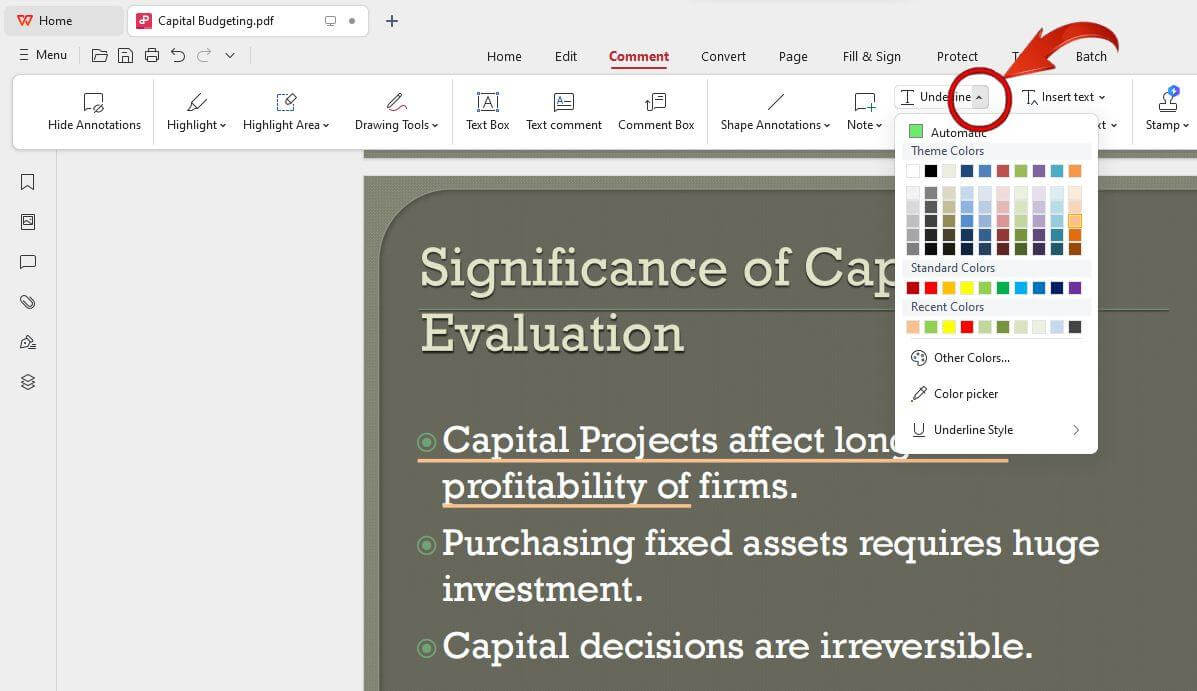
Bước 4: Đối với các màu gạch qua khác, nhấp vào mũi tên nhỏ trong nút Gạch Qua để thay đổi màu sắc.
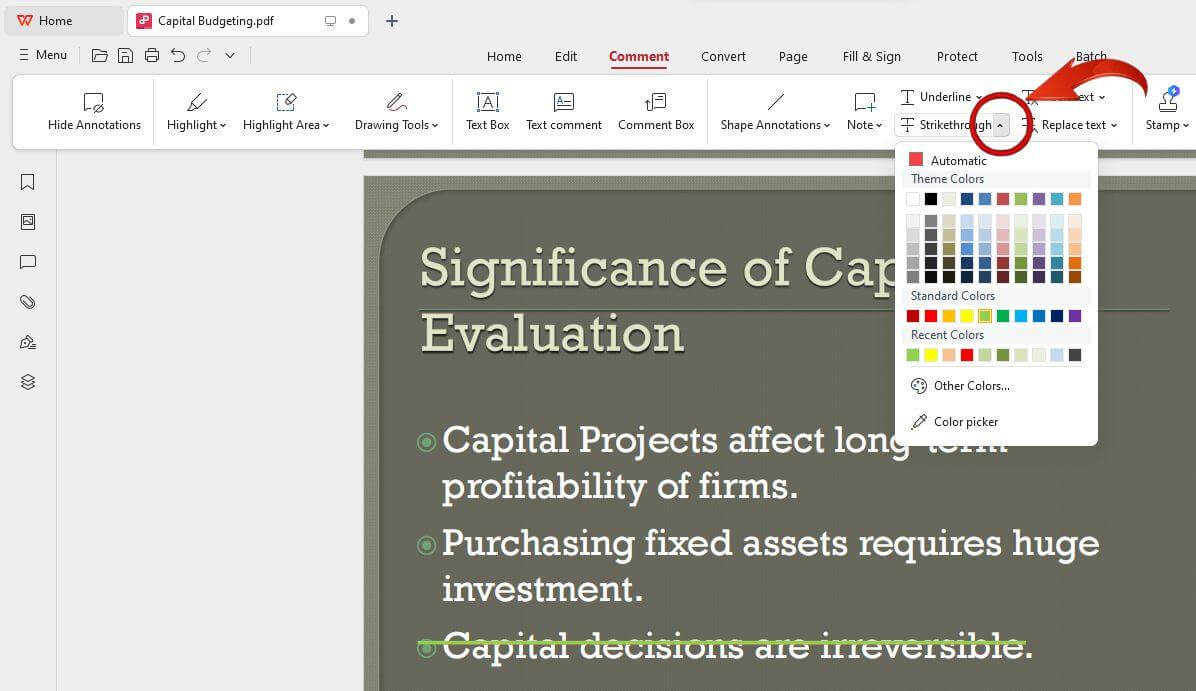
Ghi Chú Văn Bản: Ghi Chú Văn Bản là công cụ đa năng để thêm các nhận xét cá nhân, giải thích, hoặc chú thích trực tiếp vào tài liệu PDF. Tính năng này hỗ trợ việc học tập cộng tác và giao tiếp ý tưởng hiệu quả.

Bước 1: Để sử dụng Ghi Chú Văn Bản, truy cập công cụ Ghi Chú Văn Bản từ Thanh công cụ Bình luận.
Bước 2: Nhấp vào vị trí mong muốn trong tài liệu và bắt đầu nhập ghi chú của bạn.
Bước 3: Để điều chỉnh kích thước phông chữ, kiểu và màu sắc và tùy chỉnh các chú thích của bạn, sử dụng menu nổi bên cạnh ghi chú của bạn.
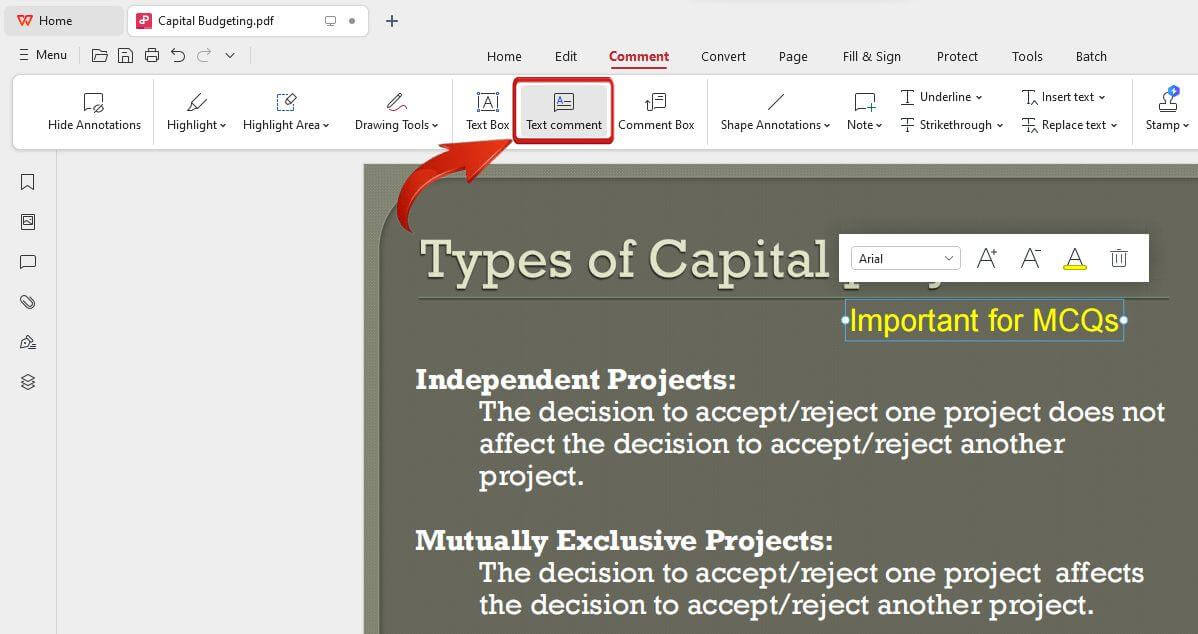
Công Cụ Vẽ: Đối với tôi, việc sử dụng các công cụ vẽ là cách thú vị hơn để chú thích trực tiếp các tài liệu PDF của mình và ghi lại thông tin quan trọng trong tài liệu giống như tôi làm với sách giáo khoa hoặc ghi chú vật lý.

Bước 1: Để truy cập vào công cụ vẽ, nhấp vào tab Công Cụ Vẽ nằm trong phần Bình Luận. Điều này sẽ mở một tab mới gọi là "Doodle".
Bước 2: Bây giờ, chỉ cần sử dụng con trỏ để vẽ tự do trên PDF của bạn.
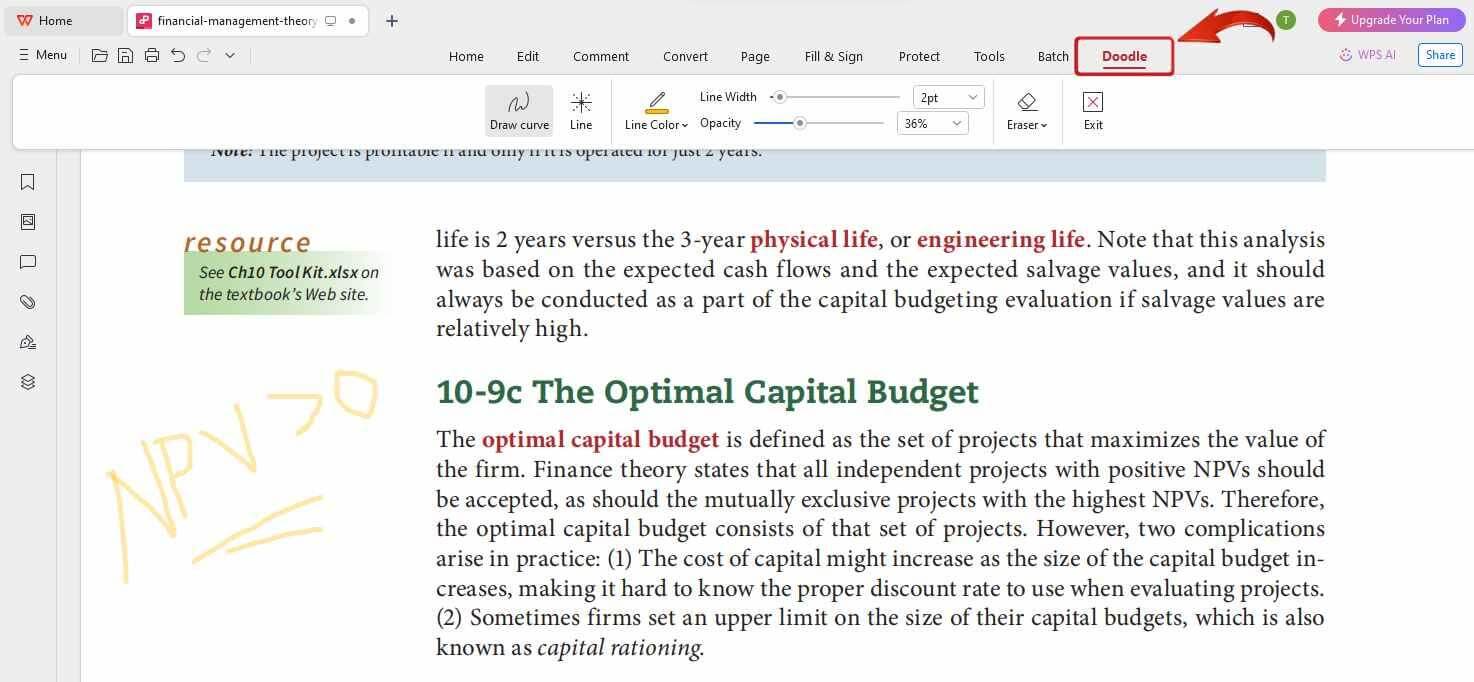
Bước 3: Sử dụng thanh công cụ Doodle để điều chỉnh độ rộng của bút chì, màu sắc, độ mờ và các tùy chỉnh khác nếu
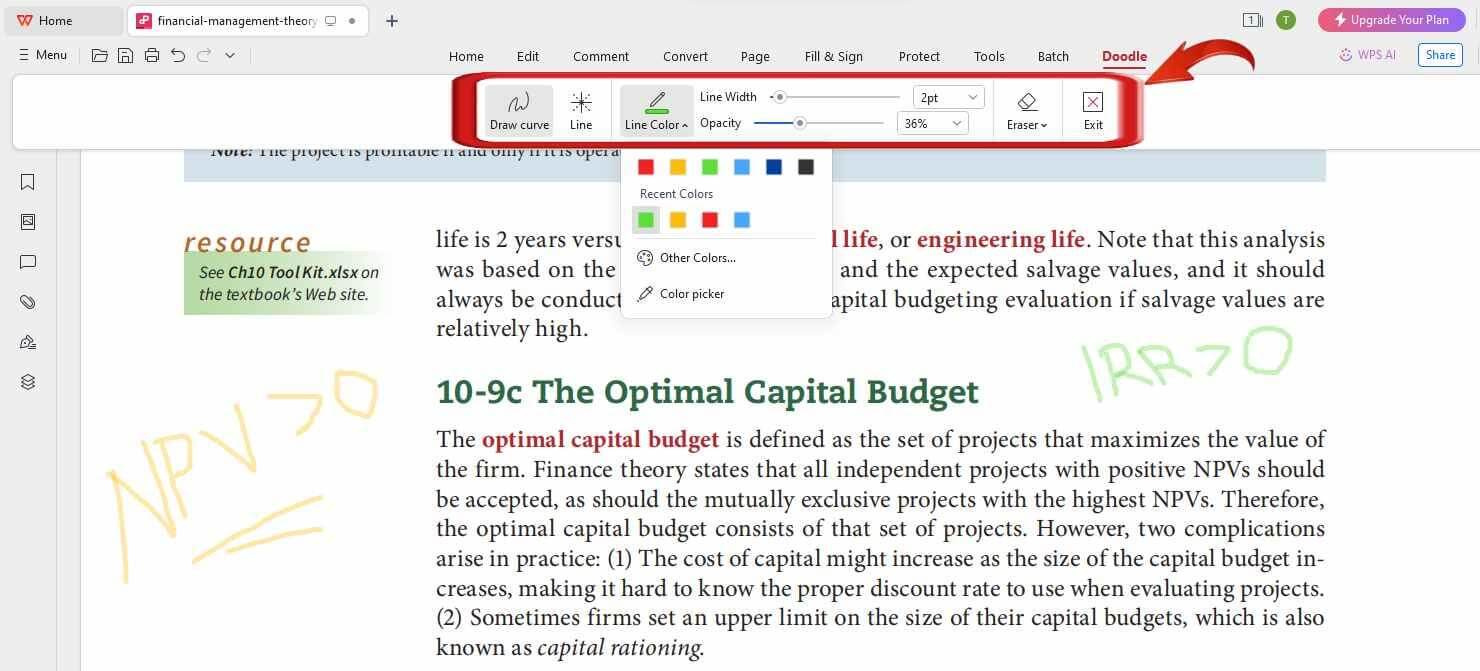
Mỗi công cụ được mô tả ở đây là thứ tôi thường xuyên sử dụng để chỉnh sửa các PDF của mình để đảm bảo rằng khi tôi quay lại, tôi không phải xem lại từng điểm một lần nữa. Công cụ tô sáng cung cấp cái nhìn rõ ràng về thông tin quan trọng trong PDF. Tương tự, các công cụ gạch dưới và gạch ngang cũng cho phép tôi làm nổi bật hoặc loại bỏ bất kỳ thông tin liên quan nào, nhưng tôi thường sử dụng công cụ tô sáng nhiều hơn cho mục đích này. Công cụ vẽ là một lựa chọn tuyệt vời để đảm bảo rằng bất kỳ ý nghĩ nào đều được ghi lại trong khi học. Tôi cũng sử dụng các bình luận văn bản để ghi lại bất kỳ điều gì tôi đã học trên PDF để tham khảo sau này.
Cách Chỉnh Sửa PDF [Dành cho Sơ Yếu Lý Lịch]
Việc tìm kiếm một trình chỉnh sửa PDF phù hợp là rất quan trọng, đặc biệt khi bạn chọn một tùy chọn miễn phí. May mắn thay, với WPS PDF Editor, bạn có một giải pháp đáng tin cậy có thể hoàn thành công việc hiệu quả mà không tốn một xu.
Bắt đầu: Mở PDF sơ yếu lý lịch của bạn trong WPS PDF Editor, cung cấp giao diện dễ sử dụng và các công cụ trực quan.
Thêm Hình Ảnh: Thêm ảnh hồ sơ vào sơ yếu lý lịch của bạn có thể làm tăng sự hấp dẫn và cá nhân hóa đơn xin việc của bạn.

Bước 1: Nhấp vào nút "Thêm Hình Ảnh" trong Thanh Chỉnh Sửa.
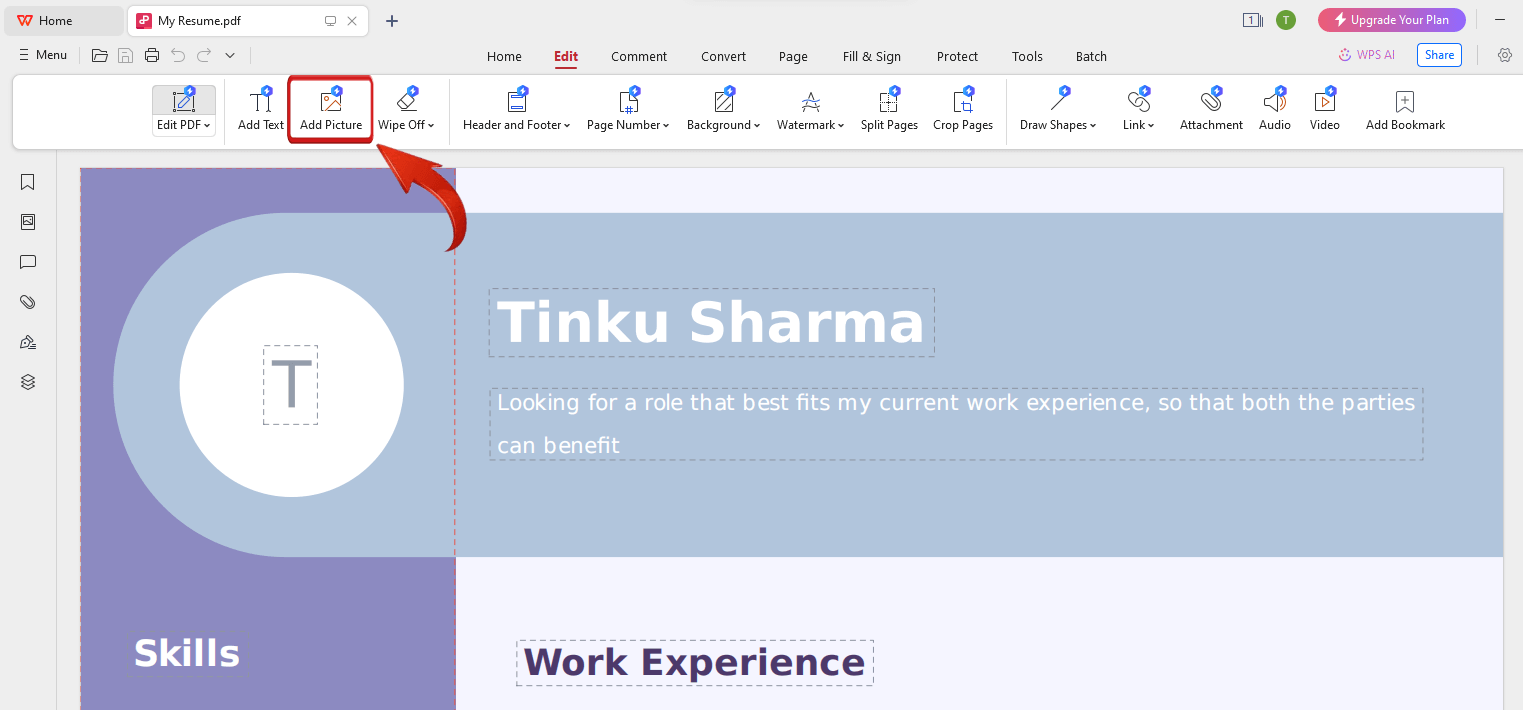
Bước 2: Duyệt qua máy tính của bạn để chọn ảnh hồ sơ của bạn.
Bước 3: Sau khi ảnh hồ sơ đã được thêm vào, sử dụng con trỏ để định vị hình ảnh trên CV của bạn theo ý muốn.
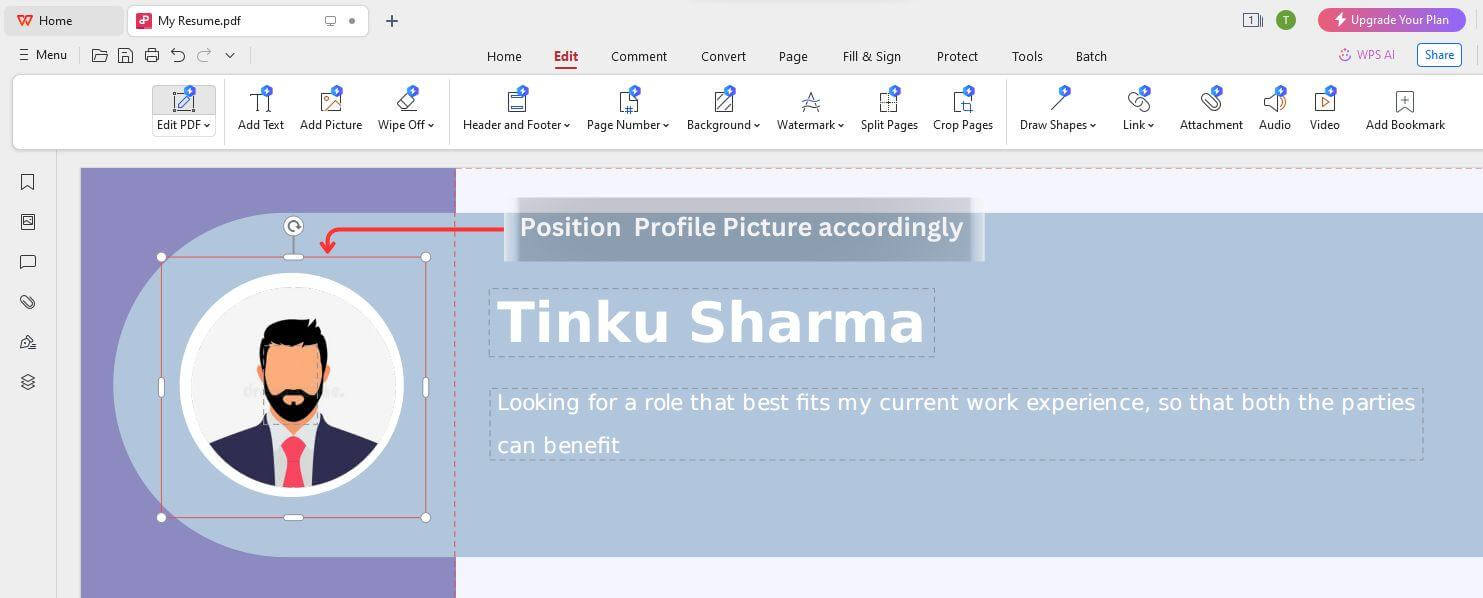
Việc thêm ảnh hồ sơ có thể giúp các nhà tuyển dụng nhận diện bạn và làm cho sơ yếu lý lịch của bạn dễ nhớ hơn. Hãy chắc chắn chọn một bức ảnh chuyên nghiệp phù hợp với tông của sơ yếu lý lịch và ngành nghề bạn đang ứng tuyển.
Công Cụ Văn Bản: Tùy chỉnh sơ yếu lý lịch của bạn bằng cách thêm hoặc loại bỏ các phần là điều cần thiết để điều chỉnh nó cho các cơ hội việc làm cụ thể và làm nổi bật các kinh nghiệm liên quan.
Dưới đây là cách bạn có thể làm điều đó bằng WPS PDF Editor:

Bước 1: Để thêm một phần mới, nhấp vào nút "Thêm Văn Bản" trong Thanh Chỉnh Sửa, sau đó sử dụng con trỏ để đặt ô văn bản trong sơ yếu lý lịch PDF của bạn.
Bước 2: Gõ thông tin của phần bạn muốn thêm, chẳng hạn như "Kinh Nghiệm Làm Việc" hoặc "Dự Án".
Bước 3: Để tùy chỉnh phông chữ, WPS PDF Editor cung cấp một bảng "Chỉnh Sửa PDF" mở ra ở bên phải giao diện khi bạn thêm văn bản. Tại đây, bạn có thể điều chỉnh kiểu phông chữ, kích thước và các tùy chọn định dạng khác để đảm bảo tính đồng nhất trên toàn bộ sơ yếu lý lịch của bạn.
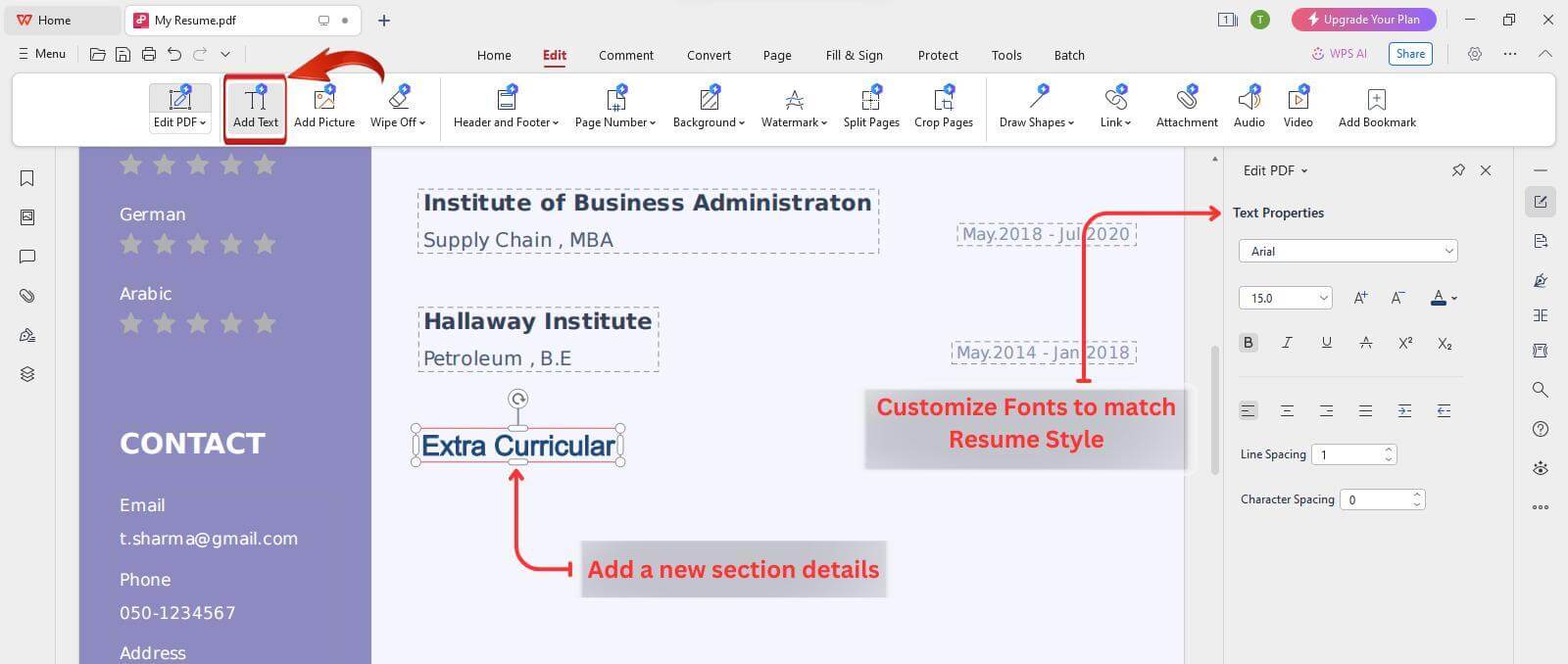
Khi bạn đạt đến cột mốc tạo sơ yếu lý lịch của mình, thường cảm thấy như là một đăng ký trọn đời để chỉnh sửa nó. Tôi thấy phương pháp này cực kỳ hữu ích để chỉnh sửa PDF trực tiếp, vì nó là cách hiệu quả nhất. Trước đây, tôi thường thay đổi một từ, chuyển đổi nó thành PDF và sau đó gặp khó khăn với các vấn đề định dạng. Khả năng chỉnh sửa PDF trực tiếp là tính năng tốt nhất cho đến nay.
Cách Chỉnh Sửa PDF [Dành cho Biểu Mẫu]
Biểu mẫu cung cấp một không gian tương tác trong các tài liệu PDF, giúp thực hiện các nhiệm vụ như khảo sát và chọn tùy chọn khi có tài liệu. Tuy nhiên, chỉnh sửa một PDF trong biểu mẫu, đặc biệt khi phân phối qua nhiều PDF, có thể khó khăn hơn so với các phương pháp chỉnh sửa khác. Tuy nhiên, tôi sẽ đơn giản hóa quy trình cho bạn với các bước đơn giản này.
Đính Kèm: Thêm liên kết hoặc tệp đính kèm vào các tài liệu bổ sung làm phong phú thêm sự đầy đủ của biểu mẫu PDF của bạn bằng cách cung cấp bằng chứng hỗ trợ, tài liệu tham khảo hoặc thông tin bổ sung liên quan.

Bước 1: Để đính kèm một tệp, nhấp vào nút "Tệp Đính Kèm" trong Thanh Chỉnh Sửa, sau đó đặt con trỏ vào vị trí trong biểu mẫu PDF mà bạn muốn đính kèm tệp.
Bước 2: Duyệt qua máy tính của bạn để chọn tệp bạn muốn đính kèm vào biểu mẫu PDF và nhấn enter để đính kèm tệp.
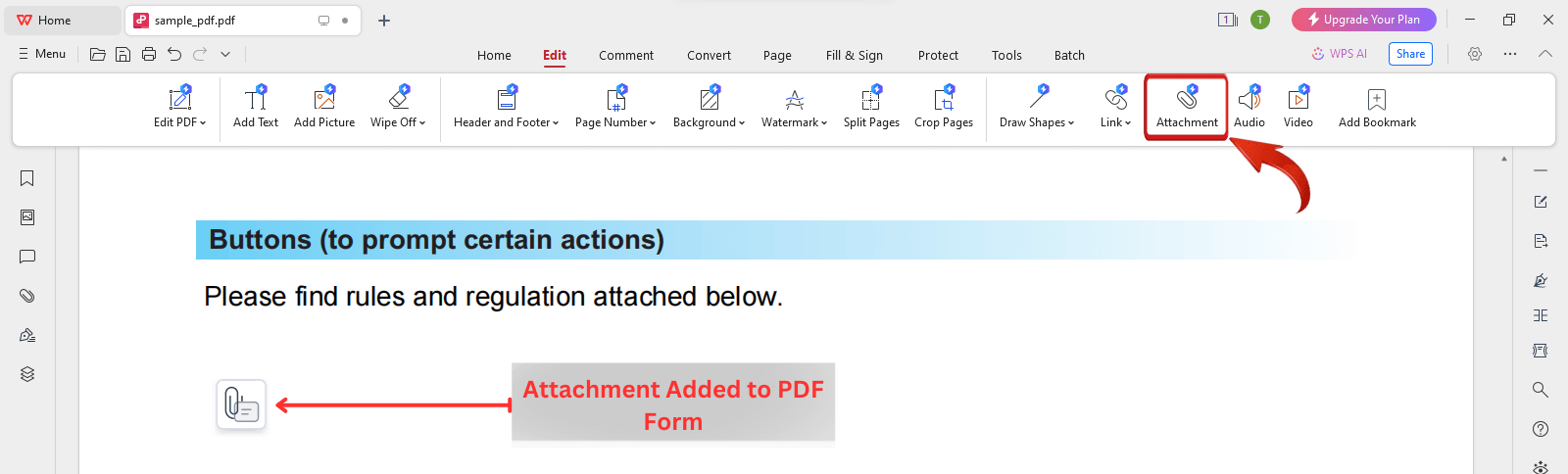
Danh Sách Mục: Sử dụng các ký hiệu dấu đầu dòng để tạo danh sách các mục trong biểu mẫu, giúp người dùng dễ dàng điều hướng và chọn các tùy chọn.

Bước 1: Để tạo một danh sách kiểm tra hoặc danh sách cho người dùng biểu mẫu chọn từ, nhấp vào biểu tượng "Vòng Tròn" trong thanh Điền & Ký.
Bước 2: Sau đó, đi đến vị trí mà bạn muốn tạo danh sách dấu đầu dòng và nhấp chuột trái để đặt hình tròn.

Chỉnh sửa biểu mẫu có thể là một cơn đau đầu thực sự, nhưng nhờ vào WPS Office, quy trình đã trở nên cực kỳ mượt mà với tôi. Không chỉ tôi có thể dễ dàng tạo biểu mẫu, mà tôi cũng có thể chỉnh sửa chúng ngay cả khi chúng ở định dạng PDF. Hơn nữa, WPS Office cung cấp các công cụ PDF trực tuyến cho những ai đang tìm kiếm câu trả lời cho câu hỏi "cách chỉnh sửa PDF trực tuyến".
Cách Chỉnh Sửa PDF [Dành cho Hợp Đồng]
Hợp đồng, thường được chia sẻ dưới dạng PDF, là các tài liệu quan trọng cần kiểm tra kỹ lưỡng để đảm bảo không có gì bị bỏ sót. Chỉnh sửa những hợp đồng này có thể cần thiết, bất kể là để sửa đổi điều khoản, thêm các điều khoản, hoặc ký điện tử. Đây là cách bạn có thể chỉnh sửa các PDF hợp đồng một cách hiệu quả:
Chữ Ký Điện Tử: Tích hợp chữ ký điện tử vào các tài liệu hợp đồng để xác thực và ràng buộc các thỏa thuận một cách hợp pháp, bỏ qua việc cần chữ ký vật lý và quy trình ký tay. Phương pháp này đặc biệt thuận tiện cho các hợp đồng thuê nhà hoặc hợp đồng thư viện.

Bước 1: Nếu đây là lần đầu tiên bạn thêm chữ ký điện tử với WPS PDF, hãy bắt đầu bằng cách nhấp vào nút "Thêm Chữ Ký" trong thanh Điền & Ký.
Bước 2: Hộp thoại Chữ Ký PDF sẽ xuất hiện, nơi bạn có thể dễ dàng tạo một chữ ký điện tử mới bằng cách vẽ, gõ hoặc tải lên hình ảnh chữ ký của bạn. Khi chữ ký đã được tạo, nhấp vào "OK".

Bước 3: Bạn sẽ thấy con trỏ đã chuyển thành chữ ký điện tử của bạn. Chỉ cần đặt chữ ký ở bất kỳ đâu trong tài liệu và sử dụng viền để điều chỉnh kích thước nếu cần.

Chỉnh Sửa Thông Tin Nhạy Cảm: Xóa hoặc làm mờ thông tin bí mật hoặc nhạy cảm khỏi hợp đồng để bảo vệ quyền riêng tư và tuân thủ các quy định bảo vệ dữ liệu, đảm bảo an ninh và bảo mật thông tin.

Bước 1: Để chỉnh sửa bất kỳ thông tin nào từ hợp đồng PDF, nhấp vào nút "Xóa" trong dải băng Chỉnh sửa.
Bước 2: Bây giờ, chỉ cần sử dụng con trỏ của bạn để chọn khu vực bạn muốn xóa, và thông tin đã chọn sẽ bị xóa khỏi hợp đồng PDF.

Bảo Vệ Bằng Mật Khẩu: Đảm bảo an toàn cho hợp đồng PDF của bạn bằng cách thực hiện bảo vệ bằng mật khẩu. Đây là cách:

Bước 1: Nhấp vào nút "Mã Hóa" trong dải băng Bảo vệ để bảo vệ hợp đồng PDF của bạn khỏi sự truy cập trái phép.
Bước 2: Trong hộp thoại mã hóa, chọn ô “Đặt mật khẩu mở” để đặt một mật khẩu chung trong phần đầu tiên. Mật khẩu này sẽ được yêu cầu cho bất kỳ ai cố gắng truy cập vào tệp.

Bước 3: Nếu bạn muốn ngăn chặn việc chỉnh sửa và trích xuất hợp đồng PDF của bạn, hãy chọn ô “Đặt mật khẩu để chỉnh sửa và trích xuất”.

Lưu ý: Nếu quên mật khẩu, chúng không thể được khôi phục. Do đó, điều quan trọng là viết mật khẩu xuống một nơi an toàn để tránh mất công việc.
Trước khi phát hiện ra WPS Office, tôi đã phải đối mặt với nhiều khó khăn khi chỉnh sửa hợp đồng. Vì thường xuyên cần ký các tài liệu, công cụ này đã thay đổi cách làm việc của tôi. Sự đơn giản và quy trình hợp lý của nó đã làm giảm khối lượng công việc của tôi rất nhiều. Với chỉ vài bước đơn giản, tôi có thể chỉnh sửa và ký hợp đồng một cách hiệu quả mà không phải trải qua các quy trình dài dòng hay phức tạp.
Tận Dụng WPS AI Cho Công Việc Học Tập Của Bạn
WPS AI là một công cụ mạnh mẽ tích hợp liền mạch với WPS Office Write và PDF. Nếu bạn đã sử dụng WPS PDF, bạn sẽ đồng ý rằng đây là một trong những công cụ PDF tốt nhất hiện có. Mặc dù có phiên bản cao cấp có phí, phiên bản miễn phí đáp ứng hầu hết nhu cầu của học sinh, bao gồm tích hợp WPS AI. Tích hợp này mang lại cái nhìn mới và cải thiện quá trình nghiên cứu, viết lách và hợp tác, từ đó nâng cao hiệu suất học tập và năng suất.
Dưới đây là cách WPS AI nâng cao quy trình làm việc của bạn:
Tóm Tắt Tự Động: Sử dụng các thuật toán tiên tiến, WPS AI có thể tự động tóm tắt các văn bản dài, bài giảng hoặc tài liệu. Nó trích xuất các điểm chính và thông tin quan trọng, giúp bạn tiết kiệm thời gian và tăng hiệu quả trong việc tiếp thu lượng thông tin lớn.

Trích Xuất Văn Bản: Với các công cụ PDF được hỗ trợ AI, bạn có thể trích xuất văn bản từ các tài liệu quét hoặc hình ảnh. Tính năng này giúp dễ dàng tham khảo và tích hợp thông tin liên quan vào bài tập hoặc tài liệu nghiên cứu của bạn, đơn giản hóa quy trình làm việc.
OCR PDF: WPS AI cung cấp chức năng OCR (Nhận Diện Ký Tự Quang Học), cho phép bạn chuyển đổi các tài liệu quét thành các văn bản PDF có thể chỉnh sửa, tìm kiếm và thực hiện hành động. Khả năng này nâng cao hiệu quả xử lý tài liệu và tính linh hoạt, cho phép chỉnh sửa và chia sẻ tài liệu mà không bị giới hạn bởi các bản quét tĩnh.

Các Tính Năng Nâng Cao Của WPS Office Dành Cho Học Sinh!
WPS AI là một tính năng đáng chú ý được thiết kế riêng cho học sinh, giúp họ trong các nghiên cứu tình huống và viết luận. Nó là một công cụ đa năng, hướng dẫn học sinh trong việc tạo ý tưởng, tổ chức nội dung, cải thiện ngữ pháp và sửa lỗi. Thêm vào đó, nó hỗ trợ bằng cách cung cấp các bản tóm tắt chi tiết của các báo cáo và trích xuất thông tin cụ thể với độ chính xác. Đối với những người đã thấy sự tiện lợi trong WPS Office, phiên bản cao cấp nâng cao trải nghiệm, không để lại sự mong đợi nào chưa được đáp ứng.
Hơn nữa, học sinh chọn phiên bản cao cấp sẽ được hưởng một loạt các tính năng bổ sung:
Mẫu Sơ Yếu Lý Lịch Miễn Phí: WPS Office có một bộ sưu tập đa dạng các mẫu sơ yếu lý lịch chuyên nghiệp, có sẵn miễn phí. Dù bạn là sinh viên mới tốt nghiệp hay là một chuyên gia dày dạn, các mẫu này đơn giản hóa quá trình tạo ra một sơ yếu lý lịch nổi bật phù hợp với ngành nghề và sở thích của bạn.

Công Cụ Chỉnh Sửa Nâng Cao: Phiên bản cao cấp mở khóa một loạt các công cụ chỉnh sửa nâng cao, giúp học sinh tinh chỉnh tài liệu của họ với độ chính xác và sự tinh tế hơn. Từ các tùy chọn định dạng phức tạp đến các yếu tố thiết kế tinh vi, những công cụ này cho phép học sinh nâng cao vẻ ngoài và tính chuyên nghiệp của công việc.
Khả Năng Hợp Tác Nâng Cao: Với phiên bản cao cấp, học sinh có thể hợp tác dễ dàng với bạn bè và giảng viên trong thời gian thực. Các tính năng hợp tác nâng cao tạo điều kiện cho việc trao đổi phản hồi hiệu quả, kiểm soát phiên bản và chia sẻ tài liệu, tạo ra môi trường thuận lợi cho các dự án nhóm và hợp tác học thuật.
Bảo Mật và Quyền Riêng Tư Tài Liệu: Người dùng phiên bản cao cấp được hưởng các biện pháp bảo mật tài liệu nâng cao, đảm bảo rằng các tài liệu học thuật nhạy cảm luôn được bảo vệ. Các giao thức mã hóa mạnh mẽ và các điều khiển quyền truy cập cung cấp sự an tâm, cho phép học sinh tập trung vào việc học mà không lo lắng về các vi phạm dữ liệu hoặc truy cập trái phép.
Câu Hỏi Thường Gặp về Chỉnh Sửa PDF Trong Word
Q1. Làm thế nào để chỉnh sửa tệp PDF trên bất kỳ điện thoại Android nào?
Nếu bạn đang tìm kiếm một công cụ chỉnh sửa PDF miễn phí cho thiết bị Android của mình, WPS Office là một lựa chọn tuyệt vời. Nó cung cấp khả năng chỉnh sửa rộng rãi, bao gồm cả việc chèn chữ ký, tất cả đều miễn phí. Đây là cách học sinh có thể sử dụng WPS Office cho Android để chỉnh sửa PDF của họ:
Bước 1: Mở PDF trong WPS Office cho Android.
Bước 2: Truy cập tất cả các công cụ chỉnh sửa bằng cách chạm vào "Chỉnh sửa" ở dưới cùng của màn hình.
Bước 3: Một menu nổi sẽ xuất hiện trên các tab. Để chỉnh sửa văn bản, chạm vào biểu tượng "Chỉnh sửa Văn Bản" và chọn văn bản bạn muốn thay đổi.
Bước 4: Học sinh có thể thêm hoặc chỉnh sửa hình ảnh hoặc văn bản trong tab "Chỉnh sửa".
Bước 5: Để tô sáng hoặc gạch chân thông tin, hãy truy cập tab "Chú thích" để sử dụng các công cụ chú thích khác nhau.
Bước 6: Ký PDF cũng có thể được thực hiện với WPS PDF cho Android. Chỉ cần vào tab "Điền & Ký" và chạm vào "Chữ ký" để chèn chữ ký mới vào PDF của bạn.
Q2. Làm thế nào để chỉnh sửa tài liệu/PDF quét?
Để chỉnh sửa tài liệu/PDF quét, học sinh có thể sử dụng công cụ WPS PDF. Đây là cách:
Bước 1: Mở tài liệu/PDF quét trong WPS PDF.
Bước 2: Đi tới tab "Chuyển đổi" và chọn tùy chọn "OCR PDF".
Bước 3: Một hộp thoại OCR PDF sẽ xuất hiện. Nhấp vào nút "Thực hiện OCR".
Bước 4: WPS PDF sẽ bắt đầu quá trình nhận diện ký tự quang học (OCR), có thể mất một chút thời gian.
Bước 5: Khi quá trình OCR hoàn tất, tài liệu/PDF đã quét có thể dễ dàng chỉnh sửa bằng WPS PDF.
Q3. Làm thế nào để tôi chỉnh sửa tệp PDF trên điện thoại di động?
Dưới đây là cách học sinh có thể dễ dàng chỉnh sửa PDF của mình trên điện thoại di động khi đang di chuyển:
Bước 1: Mở PDF trong WPS Office Mobile.
Bước 2: Nhấp vào nút "Chỉnh sửa" ở góc trên bên trái của màn hình.
Bước 3: Học sinh có thể chuyển đổi giữa các tab "Chỉnh sửa Văn bản", "Chỉnh sửa Hình ảnh", "Đánh dấu" và "Quản lý Trang" nằm ở dưới cùng của màn hình.
Bước 4: Để sử dụng các công cụ chú thích như đánh dấu, gạch chân, gạch bỏ, và các công cụ khác, hãy vào tab "Đánh dấu".
Bước 5: Để chỉnh sửa văn bản trong PDF, hãy vào tab "Chỉnh sửa Văn bản" và chọn văn bản mà bạn muốn chỉnh sửa.
Bước 6: Tương tự, để chỉnh sửa hình ảnh, học sinh có thể xoay, thay thế hoặc xóa chúng bằng cách vào tab "Chỉnh sửa Hình ảnh".
Giải pháp Tất-cả-trong-một với Công cụ PDF của WPS Office
Trước khi khám phá WPS Office, tôi không biết làm thế nào để chỉnh sửa một file PDF cho học sinh mà không gặp phải những rắc rối thường gặp. Tuy nhiên, WPS Office cung cấp một giải pháp tất-cả-trong-một trong một sản phẩm duy nhất. Nó đọc PDF, chuyển đổi tài liệu của bạn sang định dạng PDF và cung cấp khả năng chỉnh sửa mạnh mẽ. Ở đâu bạn có thể tìm thấy một ưu đãi tuyệt vời như vậy? Bỏ lỡ cơ hội này sẽ là một sai lầm vì WPS Office và các công cụ PDF của nó là một kho báu cho học sinh. Tải ngay WPS Office để tự mình trải nghiệm sự nhẹ nhõm mà bạn sẽ tìm thấy ở đó như một học sinh.




